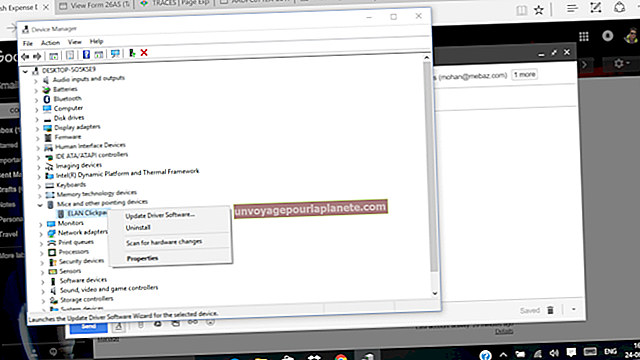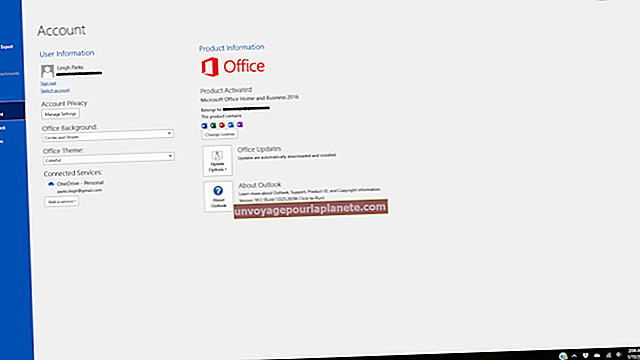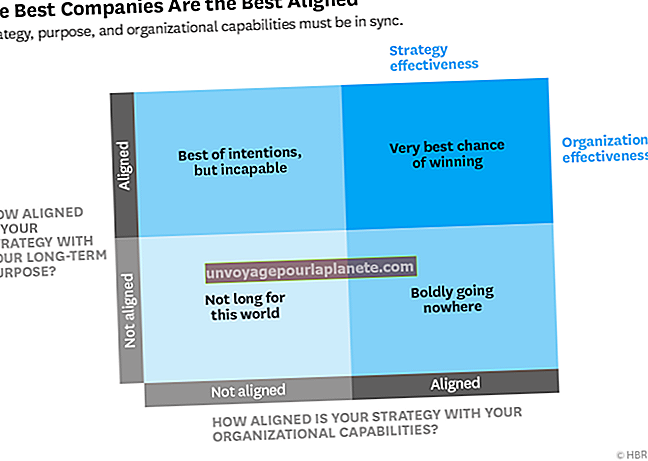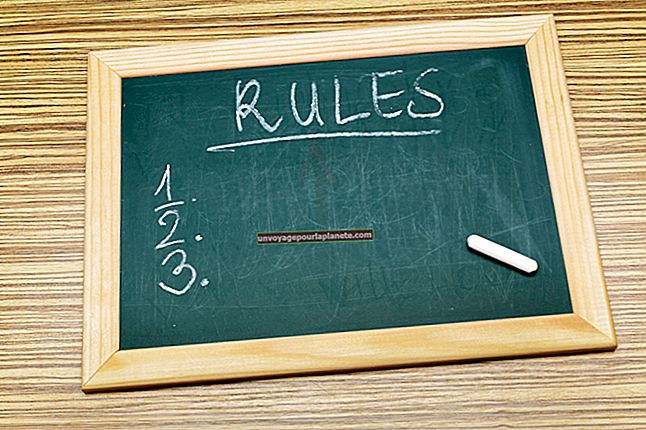GIMP లో యానిమేటెడ్ GIF ని ఎలా తగ్గించాలి
యానిమేటెడ్ GIF ఫైల్లు మితంగా ఉపయోగించినట్లయితే వెబ్సైట్కు జీవితాన్ని జోడించవచ్చు లేదా ఆసక్తికరమైన ఫోరమ్ అవతార్గా ఉపయోగపడతాయి. GIF యానిమేషన్ చాలా వేగంగా ఆడుతుండటం, పరధ్యానంగా ఉంటుంది లేదా ప్రేక్షకులకు చిత్ర సన్నివేశాలను సరిగ్గా చూడటం కష్టమవుతుంది. యానిమేటెడ్ GIF లోని ప్రతి వ్యక్తి చిత్రం మధ్య సమయాన్ని పెంచడం యానిమేషన్ను నెమ్మదిస్తుంది మరియు GIMP వంటి ఫ్రీవేర్ ఇమేజ్ ఎడిటర్తో చేయవచ్చు. GIMP యానిమేటెడ్ GIF ఫైల్లను ఇమేజ్ లేయర్లుగా ప్రదర్శించగలదు, ఇది వేగాన్ని సర్దుబాటు చేయడానికి మిమ్మల్ని అనుమతిస్తుంది.
1
GIMP తెరిచి, మెనూ బార్ నుండి "ఫైల్" క్లిక్ చేయండి.
2
"తెరవండి" క్లిక్ చేసి, మీరు సవరించదలిచిన యానిమేటెడ్ GIF ని ఎంచుకోండి.
3
GIMP లో చిత్రాన్ని లోడ్ చేయడానికి "తెరవండి" క్లిక్ చేసి, ఆపై "పొరలు" టాబ్ క్లిక్ చేయండి. లేయర్స్ టాబ్ కనిపించకపోతే "Ctrl-L" నొక్కండి.
4
పొరల జాబితాలో దిగువ పొరను రెండుసార్లు క్లిక్ చేసి, యానిమేషన్ వేగాన్ని మార్చడానికి కుండలీకరణాల మధ్య విలువను మార్చండి. ఉదాహరణకు, ప్లేబ్యాక్ సమయంలో పొరపై ఉన్న చిత్రం చూపబడే వ్యవధిని రెట్టింపు చేయడానికి విలువను "(100 మీ)" కు సెట్ చేస్తే "(200 మీ)" గా మార్చండి.
5
మార్పులకు కట్టుబడి ఉండటానికి యానిమేషన్ వేగం విలువను మార్చిన తర్వాత "ఎంటర్" నొక్కండి. మీరు మొదట "ఎంటర్" నొక్కకుండా ఎక్కడైనా క్లిక్ చేస్తే, సంఖ్య అసలు విలువకు తిరిగి వస్తుంది.
6
GIF యొక్క యానిమేషన్ వేగాన్ని తగ్గించడానికి జాబితా చేయబడిన ప్రతి పొర కోసం ప్రక్రియను పునరావృతం చేయండి. ప్రతి పొరకు కుండలీకరణాల మధ్య ఎక్కువ విలువలు, మొత్తం యానిమేషన్ వేగం నెమ్మదిగా ఉంటుంది.
7
మార్పులను సేవ్ చేయడానికి "Ctrl-S" నొక్కండి మరియు నెమ్మదిగా ఉన్న యానిమేషన్ను క్రొత్త ఫైల్కు ఎగుమతి చేయడానికి అసలు GIF ఫైల్ లేదా "Shift-Ctrl-E" ను ఓవర్రైట్ చేయండి.